스마트인증 안내
스마트인증 안내
서울사이버대학교 스마트인증 안내입니다.
네이버 인증서 이용안내
네이버 인증서 발급 방법
- 우선 본인 스마트 기기에 네이버 앱을 설치합니다. (구글은 Play스토어, 애플은 앱스토어에서 "네이버" 검색)
- 네이버 인증서를 처음 사용하는 사람이라면 최초 1회 발급을 받습니다. (발급 후 3년 동안 사용 가능)>
※ 네이버 인증서 발급 신청이 제한되는 경우
- 만 14세 미만이거나 실명 확인하지 않은 계정, 단계 계정을 사용하는 경우
- 발급 과정에서 본인 명의 휴대전화 번호로 인증할 수 없는 경우
- 통화 기능이 없는 휴대기기(태블릿)이거나 iOS 9.0미만, Android 6 미만의 OS
- 발급 시 1일 3회를 초과하거나, 한 기기에서 두 명 이상 발급을 시도하는 경우
- 지원하지 않는 환경 오류 문구가 노출되는 경우
- 계좌 인증 필요_본인 명의 은행 계좌번호를 보유하지 않은 경우
-
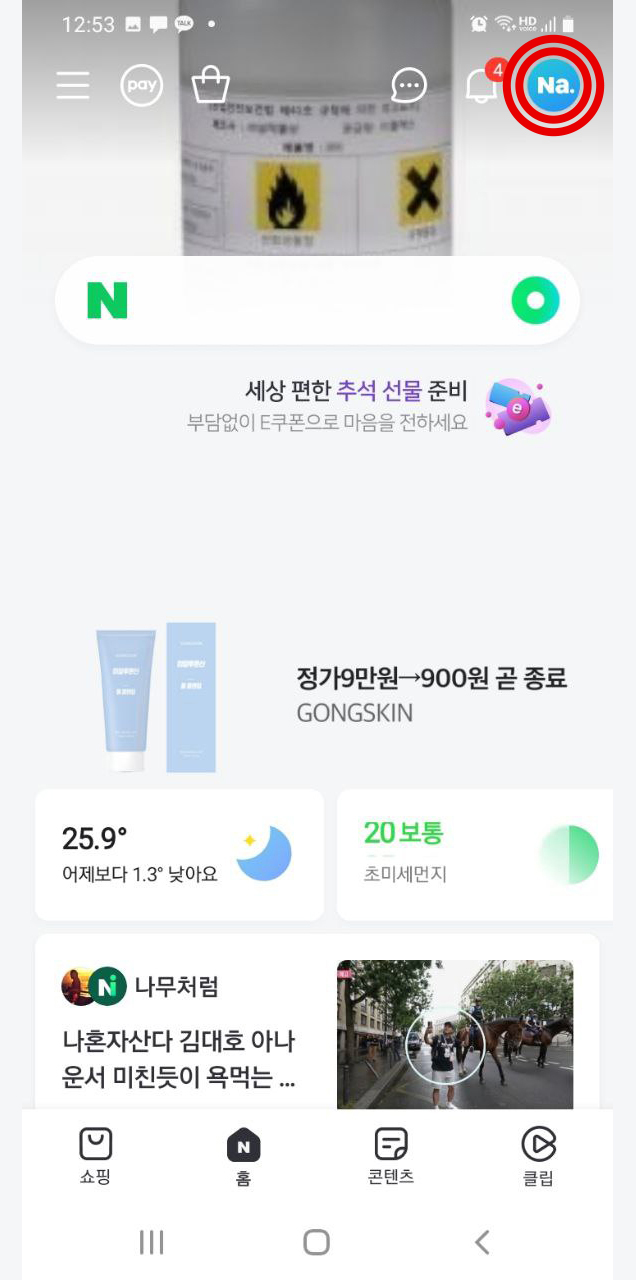
① STEP 1
네이버앱에서 우측 상단에 프로필로 들어갑니다.
-
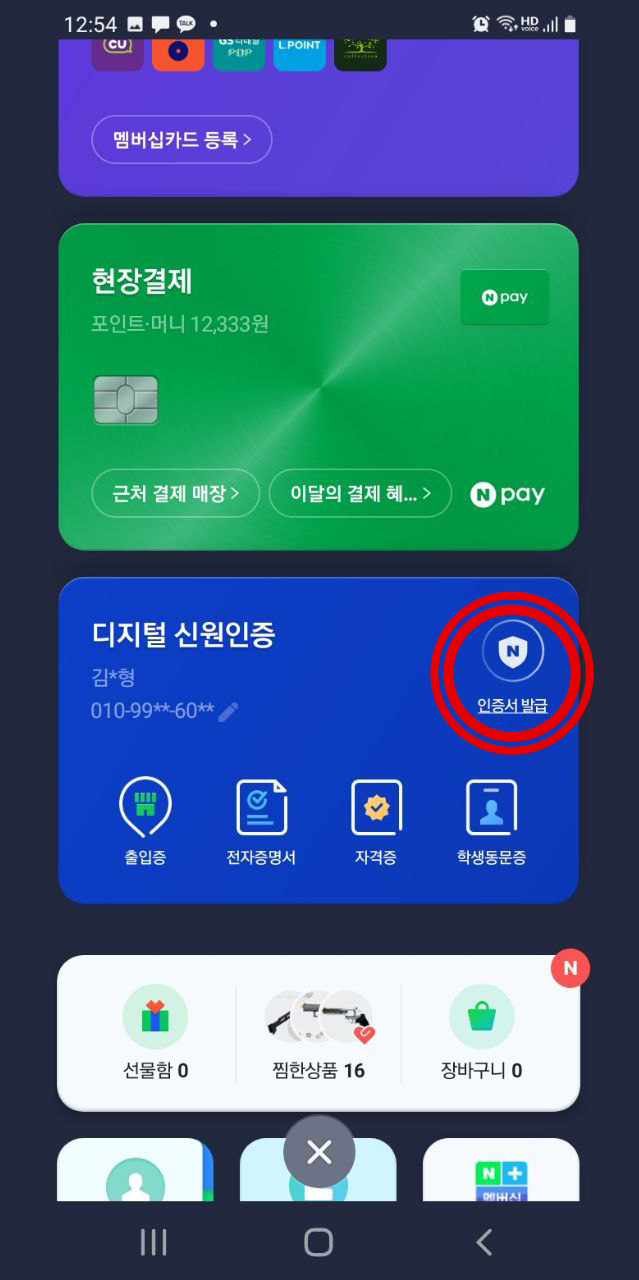
② STEP 2
디지털신원인증 섹션에서 <인증서발급>을 선택합니다.
-
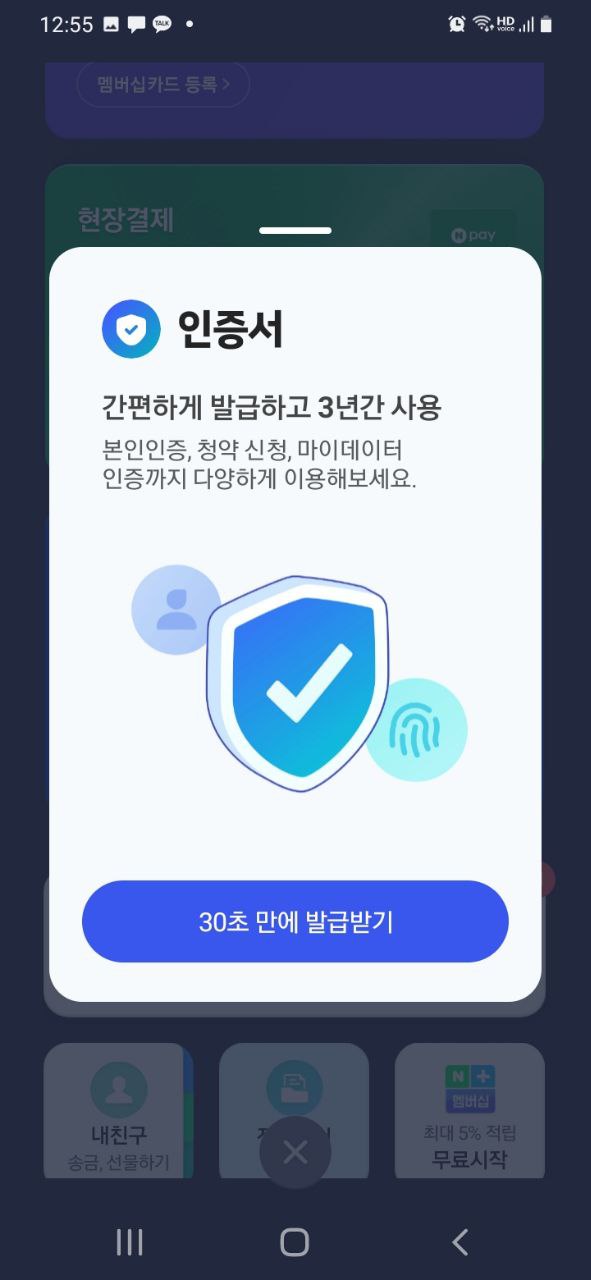
③ STEP 3
해당 팝업이미지에서 30초만에 발급받기를 선택합니다. (네이버정책으로 보안상 기기에 잠금설정이 되어있어야 진행가능합니다)
-
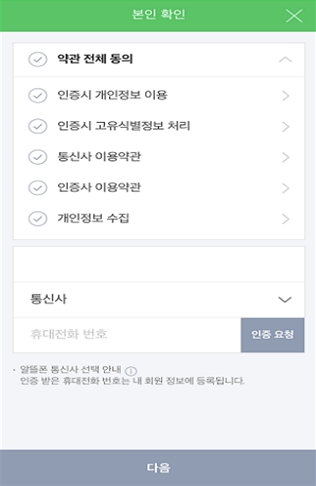
④ STEP 4
이용약관과 개인정보 안내에 동의한 후 본인 명의 휴대폰으로 인증합니다.
-
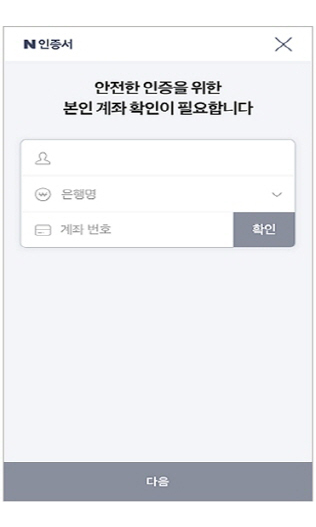
⑤ STEP 5
본인 계좌 확인을 진행합니다. (입력계좌로 1원 입금, 입금자명 확인 인증)
-
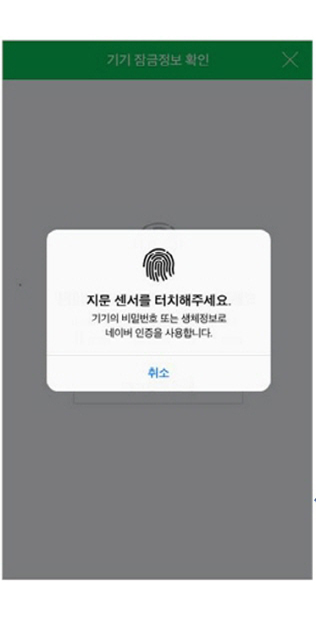
⑥ STEP 6
휴대폰에 등록된 화면 잠금 정보를 확인해 인증서 발급을 완료합니다.
네이버 인증서 로그인 방법
-
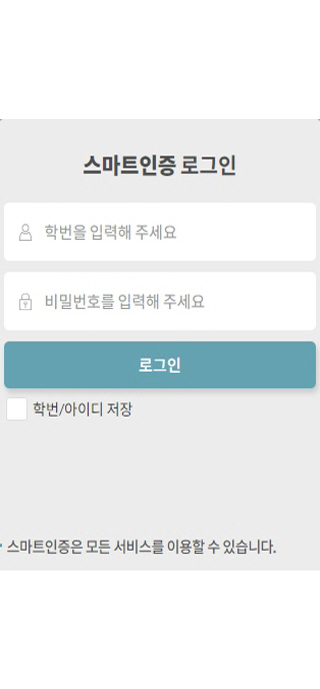
① STEP 1
포탈 로그인 화면에서 스마트인증 로그인에 학번과 비밀번호로 1차 로그인을 합니다.
-
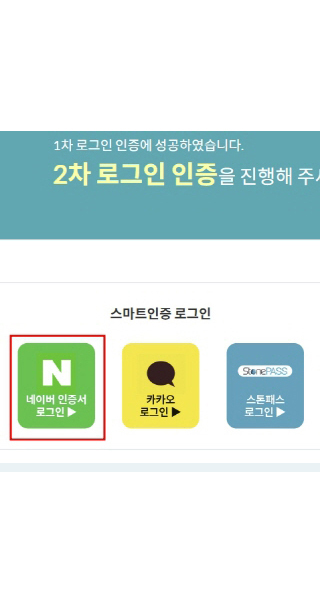
② STEP 2
1차 로그인이 성공하면 2차 로그인 화면에서 네이버인증서를 선택합니다.
-
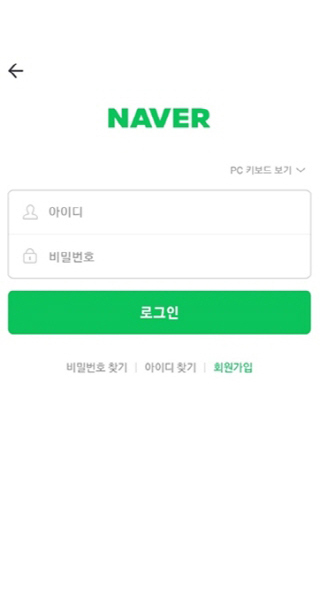
③ STEP 3
네이버 로그인 및 개인정보 제공 동의 (최초 1회 등록)
-
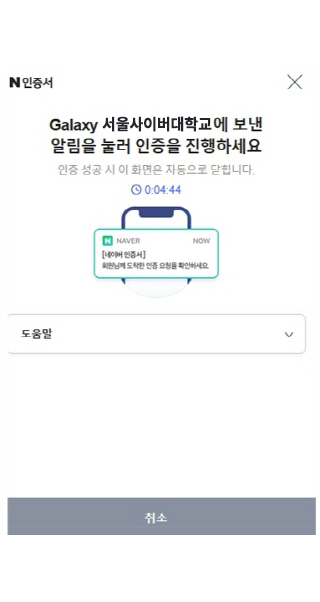
④ STEP 4
네이버 인증서 인증이 요청됩니다.
-
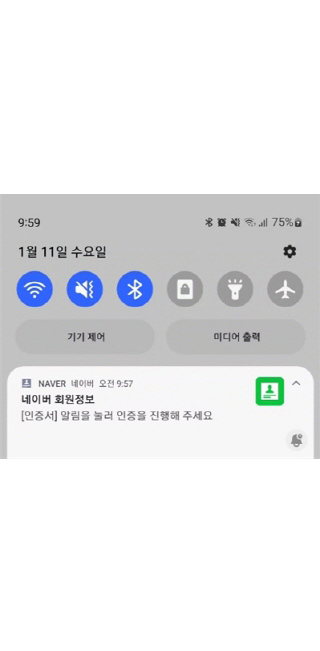
⑤ STEP 5
스마트 기기에 알림(푸쉬)을 확인합니다. (네이버 앱이 설치되어 있어야 알림 확인 가능)
-
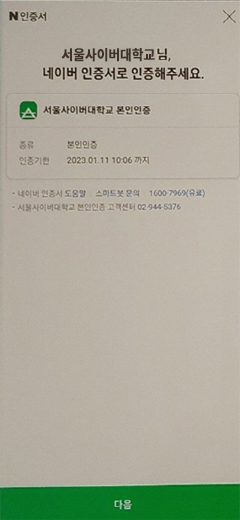
⑥ STEP 6
스마트 기기에서 본인 인증을 합니다. 본인 인증 성공 시 학교 로그인 완료됩니다.